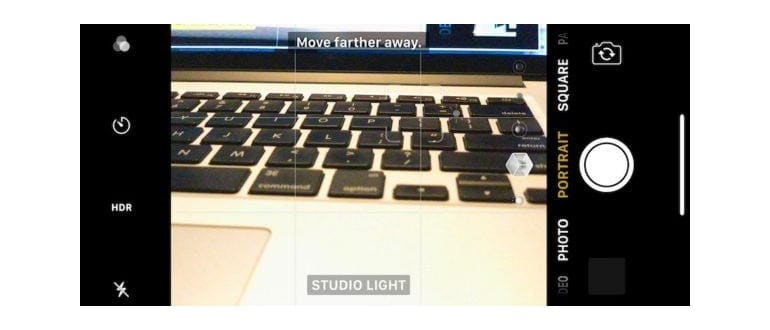La modalità Ritratto è una funzione davvero affascinante disponibile su alcuni modelli recenti di iPhone. Come suggerisce il nome, è perfetta per catturare ritratti di persone, animali o oggetti, utilizzando una sfocatura digitale per creare un effetto di profondità nelle immagini che lasciamo dietro di noi.
Questa modalità è accessibile su iPhone X, iPhone 8 Plus, iPhone 7 Plus e, probabilmente, su altri modelli futuri simili, a patto che siano equipaggiati con versioni moderne di iOS. Se ti stai chiedendo perché sia necessario avere un iPhone Plus o X, la risposta è semplice: questi modelli dispongono di un obiettivo con doppia fotocamera, e il secondo obiettivo è fondamentale per attivare la modalità Ritratto.
Utilizzare la modalità Ritratto è un’esperienza divertente e relativamente intuitiva, una volta che si capisce come funziona. È disponibile nell’app Fotocamera, insieme a molte altre opzioni utili come panoramica, slow-motion e time-lapse. Ecco come funziona …
Come utilizzare la fotocamera verticale su iPhone
- Apri l’app Fotocamera come al solito
- Scorri le modalità della fotocamera fino a selezionare «Ritratto»
- Scatta foto di ritratti come al solito; i messaggi sullo schermo ti avviseranno quando è il momento giusto per scattare, evidenziando in giallo l’indicazione.
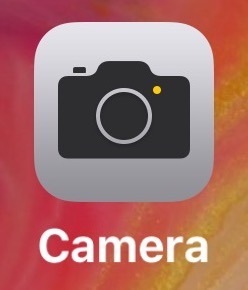
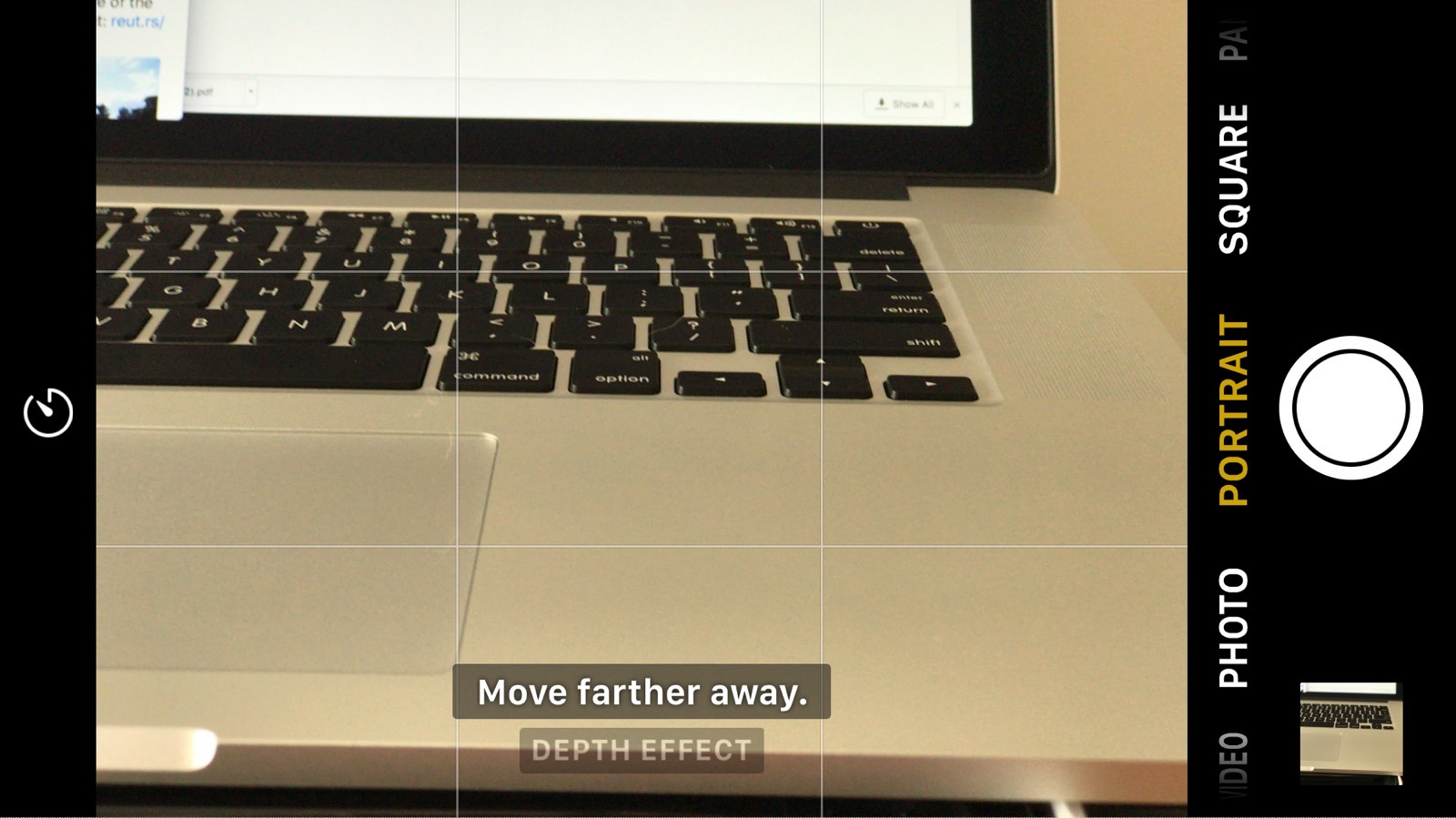
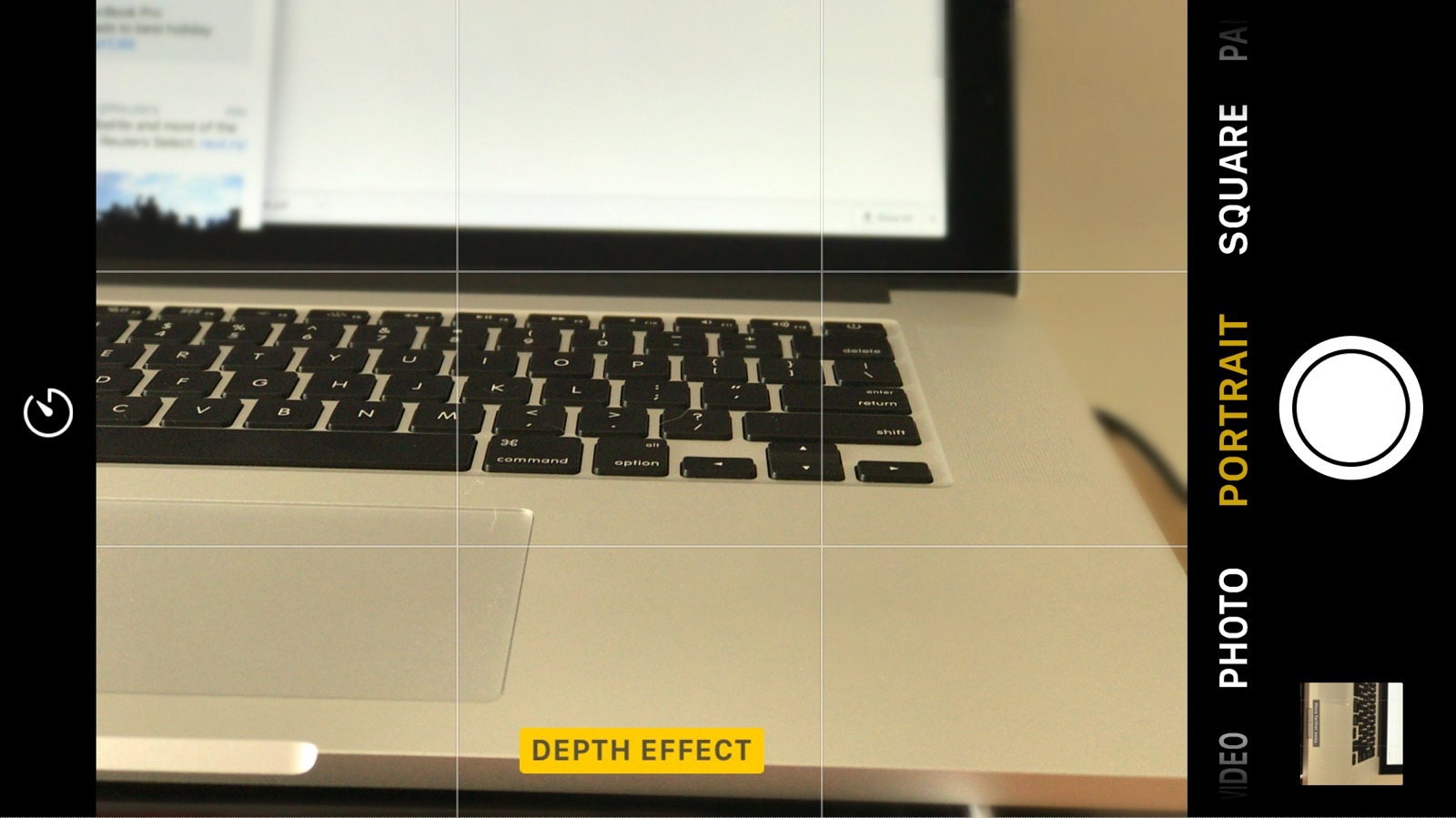
Quando la modalità Ritratto è attiva, sei pronto per catturare immagini con l’effetto di profondità. Fai attenzione ai messaggi che appaiono sullo schermo per migliorare la qualità dell’immagine. Se «Ritratto» o «Effetto profondità» lampeggiano in giallo, significa che sei allineato con il soggetto e puoi scattare la foto semplicemente premendo il pulsante della fotocamera. Il sistema ti informerà anche se l’immagine non è ottimizzata per la modalità verticale; in tal caso, prova a rimuovere il soggetto o a spostare la fotocamera.
Di seguito, un’animazione mostra un esempio dell’effetto della modalità Ritratto su un ramo d’albero coperto di neve: la versione sfumata presenta l’effetto Ritratto, mentre la versione normale è solo un’immagine standard della fotocamera:
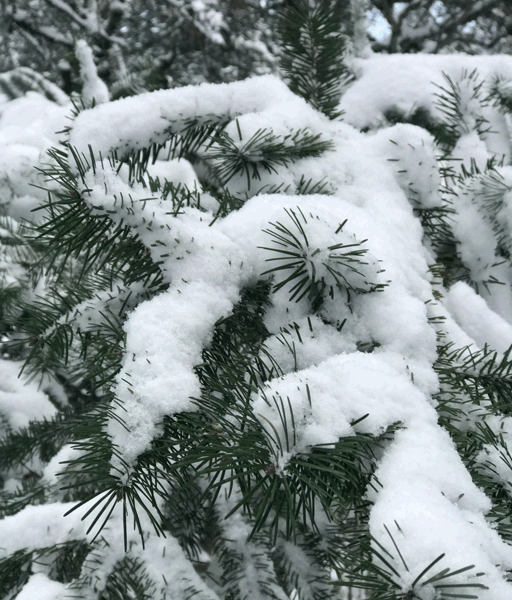
In generale, è consigliabile avvicinarsi al soggetto durante lo scatto in modalità Ritratto. Lascia che l’app Fotocamera ti guidi con il piccolo indicatore giallo sullo schermo, che ti aiuterà a ottenere risultati migliori.
La modalità Ritratto funziona al meglio con soggetti ben definiti: volti, persone, animali. Oggetti astratti o con contorni complessi possono risultare più complicati da catturare. Anche alcuni tipi di capelli, come ricci o mossi, possono risultare difficili da gestire e portare a sfocature indesiderate nelle foto.
L’immagine qui sotto mostra un esempio di come la modalità Ritratto funzioni decentemente su un laptop MacBook Pro, sfocando le parti che non sono a fuoco:
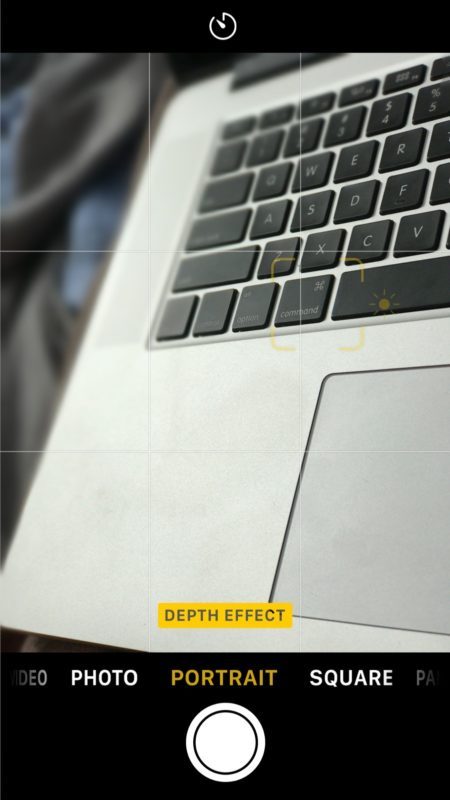
Sperimenta con questa funzione: imparerai presto cosa funziona e cosa no.
Troverai sia la foto in modalità Ritratto (indicata come «Ritratto» o «Effetto profondità») sia quella in modalità normale affiancate nell’Album Foto del tuo iPhone. Esiste anche un album dedicato «Ritratto» o «Effetto Profondità» nell’app Foto, a seconda della versione di iOS che stai utilizzando.
La modalità Ritratto è fortemente pubblicizzata nelle campagne di Apple e viene utilizzata attivamente; è certo che questa funzione continuerà a migliorare nel tempo. Chissà, in futuro potremmo avere anche più funzioni software per le app della fotocamera e opzioni di messa a fuoco manuale per perfezionare l’uso della modalità Ritratto su iPhone. Ma per ora, il processo è semplice: puntare e scattare. E naturalmente, l’iPhone X offre anche effetti di illuminazione per il ritratto, utilizzando il software per sfumare lo sfondo o regolare l’illuminazione sullo schermo.
Novità nel 2024: Ulteriori funzionalità della modalità Ritratto
Nel 2024, la modalità Ritratto ha ricevuto aggiornamenti significativi. Gli utenti possono ora aspettarsi un miglioramento della qualità delle immagini grazie all’intelligenza artificiale, che ottimizza automaticamente l’illuminazione e il contrasto. Inoltre, nuove funzionalità di editing post-scatto consentono di regolare l’effetto di profondità in modo più preciso, permettendo di mettere a fuoco anche dettagli che prima risultavano sfocati.
Inoltre, Apple ha introdotto nuovi stili fotografici nella modalità Ritratto, consentendo agli utenti di applicare filtri unici durante lo scatto, senza compromettere la qualità dell’immagine. Questo significa che potrai esprimere la tua creatività in modo ancora più efficace, rendendo ogni ritratto un’opera d’arte unica.
Infine, l’integrazione con iCloud ha reso più semplice condividere e archiviare le tue foto in modalità Ritratto, consentendoti di accedere ai tuoi scatti da qualsiasi dispositivo Apple in modo rapido e intuitivo. Insomma, il futuro della fotografia su iPhone è luminoso e pieno di possibilità!